Ако, кога се обидувате да извршите regedit (уредник на регистар), видите порака во која се наведува дека уредувањето на регистарот е забрането од администраторот на системот, тоа значи дека политичките системи на Windows 10, 8.1 или Windows 7 одговорни за пристап до корисник биле некако променети (во вклучително и со сметки Администратори) за уредување на регистарот.
Овој прирачник за инструкции детализира што да се прави ако уредникот на регистарот не започне со пораката „уредување на регистарот е забрането“ и неколку релативно едноставни начини за решавање на проблемот - во уредникот на локалната група за политики користејќи ја командната линија, .reg и .bat датотеки. Сепак, постои еден задолжителен услов за опишаните чекори да бидат можни: вашиот корисник мора да има администраторски права во системот.
Дозволи уредување на регистарот користејќи го уредникот за локална политика за политики
Најлесен и најбрз начин да се оневозможи забраната за уредување на регистарот е да се користи уредникот за локални групи на политики, но тој е достапен само во професионалните и корпоративните изданија на Windows 10 и 8.1, а исто така и во Windows 7 максимум. За Home Edition, користете еден од следниве 3 методи за да овозможите уредник на регистар.

Со цел да го отклучите уредувањето на регистарот во реџетирање со помош на уредникот на локалната група за политики, следете ги овие чекори:
- Притиснете ги копчињата Win + R и внесетеgpedit.мсц во прозорецот Run и притиснете Enter.

- Одете во Конфигурација на корисници - Административни обрасци - Систем.

- Во работниот простор од десната страна, изберете ја ставката "Одбијте пристап до алатки за уредување на регистарот", кликнете двапати на неа или кликнете со десното копче и изберете "Промени".
- Изберете "Оневозможено" и примени ги промените.

Отклучи уредник на регистар
Ова е обично доволно за да го направите уредникот за регистар на Windows достапен. Меѓутоа, ако тоа не се случи, рестартирајте го компјутерот: уредувањето на регистарот ќе стане достапно.
Како да се овозможи уредникот на регистарот користејќи ја командната линија или датотеката за лилјаци
Овој метод е погоден за секое издание на Виндоус, под услов да не е заклучена и командната линија (и тоа се случува, во овој случај ги испробуваме следниве опции).
Извршете ја командната линија како администратор (видете Сите начини да ја извршите командната линија како администратор):
- На прозорците 10 - започнете да ја внесувате „Command Prompt“ во пребарувањето на лентата со задачи, и кога резултатот ќе се најде, кликнете со десното копче на неа и кликнете со десното копче на неа и изберете „Run as administrator“.
- На прозорците 7 - најдете во Почеток - Програми - Додатоци "Прашања за команда", кликнете со десното копче на неа и кликнете на "Стартувај како администратор"
- На Windows 8.1 и 8, на работната површина, притиснете Win + X и изберете "Command Prompt (Administrator)" од менито.
Во командната линија, внесете ја командата:
reg додадете "HKCU Софтвер Мајкрософт Виндоус ТековенVersion Политики Систем" / t Reg_dword / v ОневозможиRegistryTools / f / d 0
и притиснете Enter. По извршувањето на командата, треба да добиете порака во која се вели дека операцијата заврши успешно и уредникот на регистарот ќе биде отклучен.

Може да се случи дека командната линија е исто така оневозможена, во овој случај, можете да направите нешто друго:
- Копирајте го кодот напишан погоре
- Во Бележник, креирајте нов документ, ставете го кодот и зачувајте ја датотеката со наставката .bat (повеќе: Како да креирате .bat датотека во Windows)
- Кликнете со десното копче на датотеката и стартувајте го како администратор.
- За момент, командниот прозорец се појавува, а потоа исчезнува - ова значи дека командата заврши успешно.
Користејќи ја датотеката за регистар за да се отстрани забраната за уредување на регистарот
Друг метод, во случај кога датотеките .bat и командната линија не функционираат, е да креирате датотека за регистрација .reg со параметри што го отклучуваат уредувањето и да ги додадете овие параметри во регистарот. Чекорите ќе бидат следни:
- Стартувајте Notepad (лоциран во стандардни програми, исто така можете да го користите пребарувањето на лентата со задачи).
- Во тетратката, ставете го кодот што ќе биде наведен следно.
- Од менито изберете File - Save, во полето "Тип на датотека", изберете "Сите датотеки" и потоа наведете го името на датотеката со потребното наставување .ре

- Извршете ја оваа датотека и потврдете додавање на информации во регистарот.
Кодот за користење на датотеката .reg:
Верзија за уредник на регистар на Windows верзија 5.00 [HKEY_CURRENT_USER СОФТВЕР Мајкрософт Виндоус ТековнаVersion Политики Систем] "ОневозможиРегитистикаTools" = збор: 00000000
Обично, за да стапат на сила промените, не е потребно рестартирање на компјутер.
Овозможување уредник на регистар користејќи Symantec UnHookExec.inf
Symantec, антивирусен производител на софтвер, нуди да преземете мала датотека за инфекција со која се отстранува забраната за уредување на регистарот со неколку кликања на глувчето. Многу тројанци, вируси, spyware и други малициозни програми ги менуваат поставките на системот, што може да влијае на започнувањето на уредникот на регистарот. Оваа датотека ви овозможува да ги ресетирате овие поставки на зададените вредности за Windows.
За да го користите овој метод, преземете и зачувајте ја датотеката UnHookExec.inf на вашиот компјутер, а потоа инсталирајте ја со десен клик и избирање на „Инсталирај“ во менито за контекст. За време на инсталацијата, нема да се појават прозорци или пораки.
Можете исто така да пронајдете средства за да го овозможите уредникот на регистарот во трети лица бесплатни комунални услуги за фиксирање на грешки во Виндоус 10, на пример, таквата можност е во делот Системски алати на FixWin за Windows 10.
Тоа е сè: Се надевам дека еден од начините ќе ви овозможи успешно да го решите проблемот. Ако не можете да овозможите пристап до уредување на регистарот, опишете ја ситуацијата во коментарите - ќе се обидам да помогнам.







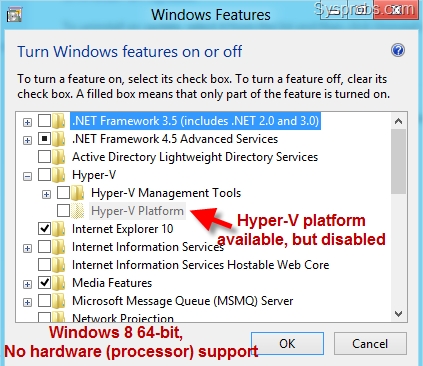


![Како да внесете безбеден режим [Windows XP, 7, 8, 10]?](https://img.eifeg.com/img/pcpr-2019/9671/kak-vojti-v-bezopasnij-rezhim-[windows-xp-7-8-10].gif)



